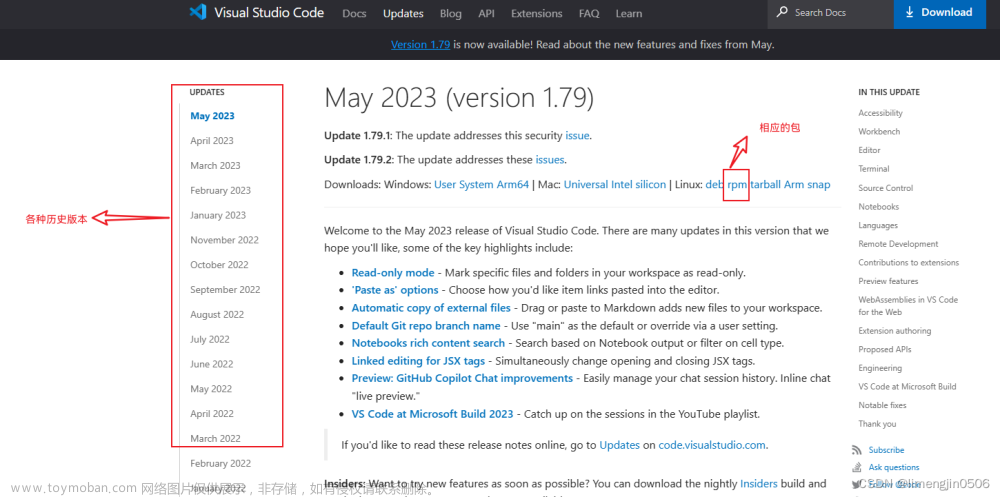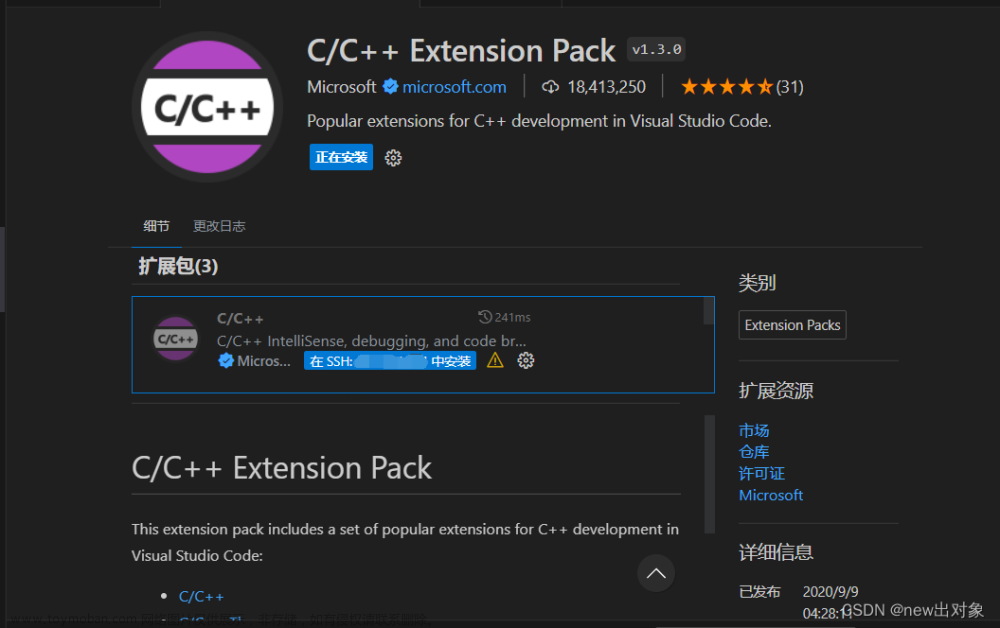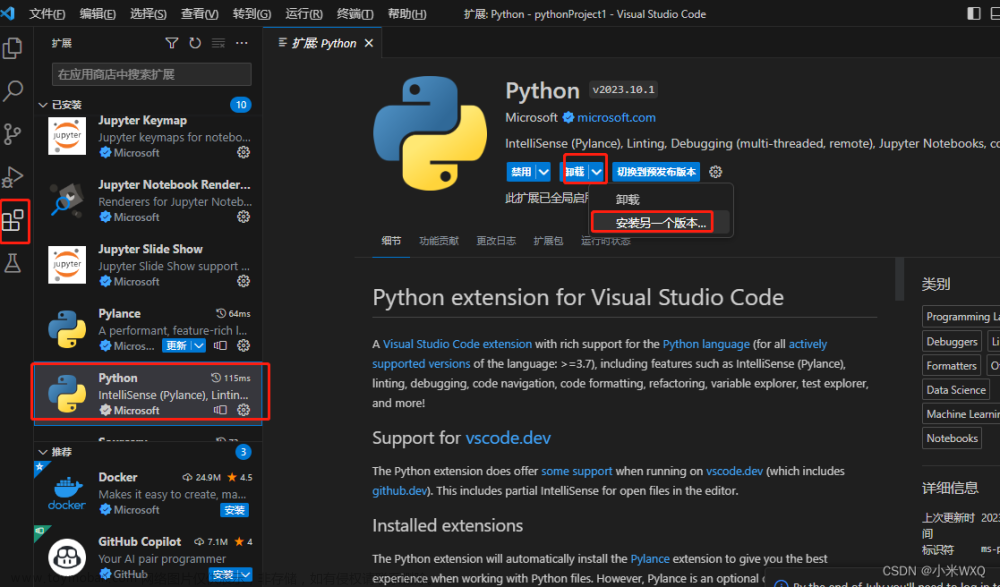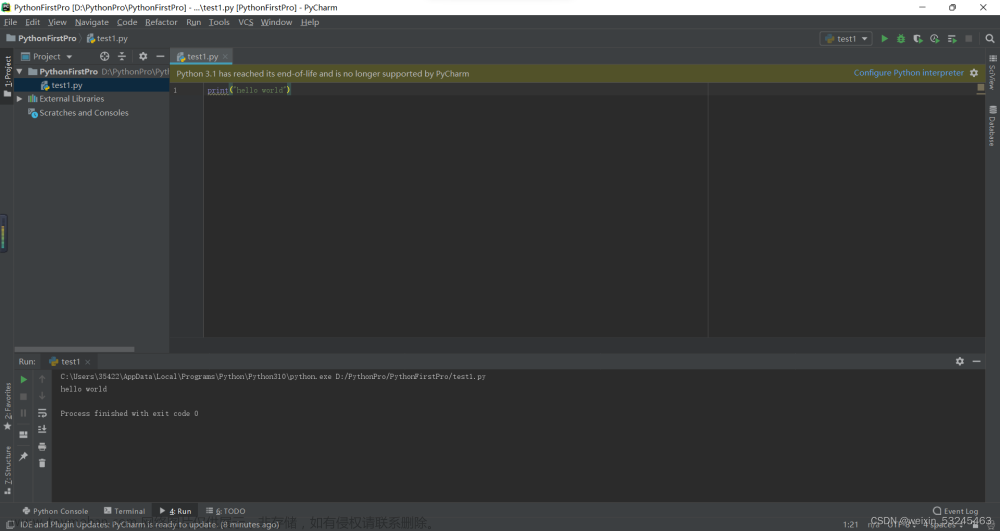下载指定版本
在Vscode官网
Vscode官网更新子页
这里的左侧栏点击其中一个会跳转到某个版本,或者在官网子页
https://code.visualstudio.com/updates的后面跟上需要的版本号即可完成目标版本下载页面的跳转
选择Linux里的ARM包不会自动下载而是跳转到另一个页面
| 下载包的格式 | URL链接 |
|---|---|
| Win X64 System | https://update.code.visualstudio.com/版本号/win32-x64-user/stable |
| Linux X64 | https://update.code.visualstudio.com/版本号/linux-deb-x64/stable |
| Linux Arm64 debian | https://update.code.visualstudio.com/版本号/linux-deb-arm64/stable |
| Win Arm64 debian | https://update.code.visualstudio.com/版本号/win32-arm64-user/stable |
这里的版本号即是需要下载的版本,比如银河麒麟最高只能安装1.79.2,那么在这里填写1.79.2,后面跟着的win32-x64或者linux-deb-x64或者linux-deb-arm64是下载的目标格式。
加快Vscode官网下载

把圈到的地方改成vscode.cdn.azure.cn即可秒速下载。
PS
上图的链接里后面一堆可能是哈希值,可以根据这个去github上Vscode项目下面找对应的版本,详情还请诸君自行搜索,毕竟事情简单解决更好文章来源:https://www.toymoban.com/news/detail-745369.html
sudo权限启动比较新的code
sudo code --no-sandbox --disable-gpu-sandbox --user-data-dir=/root/.vscode/
在Linux环境下普通权限配置的背景或者其他插件可能无法正常使用,得使用root权限文章来源地址https://www.toymoban.com/news/detail-745369.html
到了这里,关于下载安装各种版本的Vscode以及解决VScode官网下载慢的问题的文章就介绍完了。如果您还想了解更多内容,请在右上角搜索TOY模板网以前的文章或继续浏览下面的相关文章,希望大家以后多多支持TOY模板网!